Varnostno kopiranje strežnika z uporabo storitve Varnostno kopiranje strežnika Windows
Za operacijski sistem Windows Server je Microsoft zagotovil vgrajene pripomočke in komponente za celotno ali delno varnostno kopiranje sistema - Windows Server Backup.
Ta komponenta omogoča izvajanje načrtovanih varnostnih kopij ali varnostnih kopij v realnem času na lokalni disk ali v omrežno shrambo datotek. V nadaljevanju bomo obravnavali postopek namestitve komponente Windows Server Backup in izvedli celotno varnostno kopijo celotnega sistema v omrežni pomnilnik z uporabo protokola SAMBA/CIFS. V primeru bomo uporabili rešitev CloudBox podjetja Introserv, ki podpira številne priljubljene protokole za prenos datotek in je odlična za shranjevanje varnostnih kopij sistema ali posameznih aplikacij. Postopek povezovanja velja za vse omrežne shrambe, ki delujejo prek protokola SAMBA.
Povezovanje shrambe datotek kot omrežnega pogona
1. Odprite Raziskovalec - Ta računalnik - Map a network drive ...
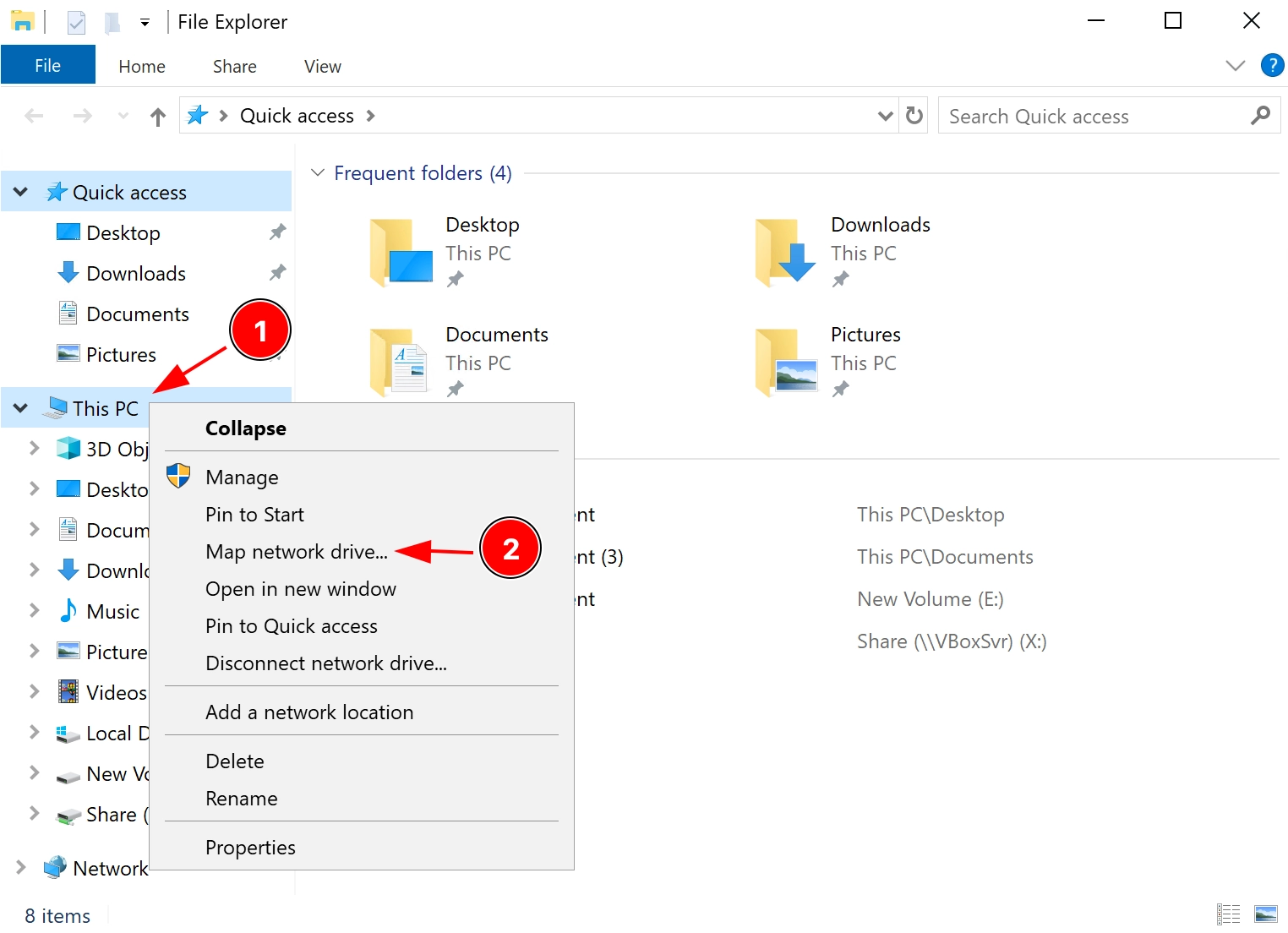
2. Določite naslov mape v obliki \\your_network_share in kliknite gumb Dokončaj. Če je za povezavo omrežnega vira potrebna avtorizacija, se prikaže okno za vnos uporabniškega imena in gesla. Izpolnite obrazec in po tem bo omrežni pogon prikazan v Raziskovalcu Windows.
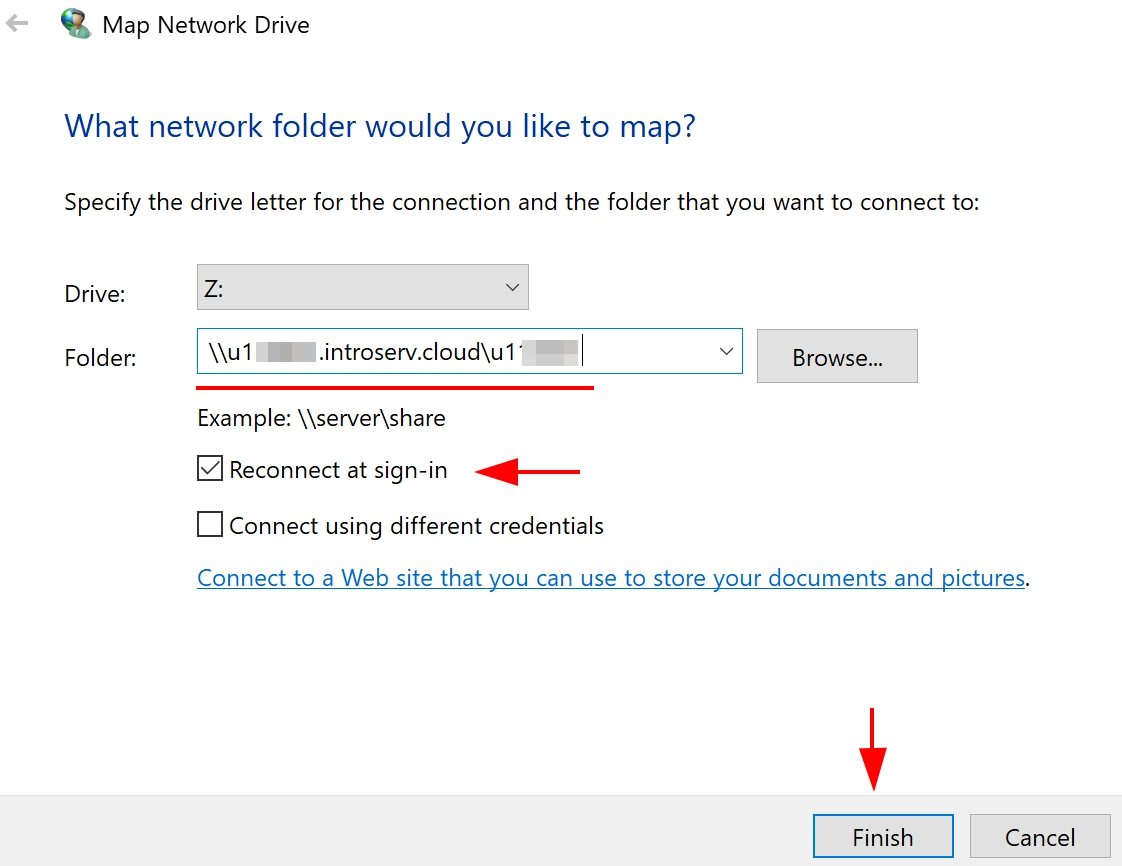
Omrežni pogon lahko že uporabljate za shranjevanje svojih datotek. Določite ga lahko v nastavitvah aplikacij, ki jih je treba varnostno kopirati. Za varnostno kopiranje celotnega strežnika lahko uporabite komponento Windows Server Backup .
Namestitev komponente Windows Server Backup
Najhitreje to komponento namestite prek konzole PowerShell
1. Preverite, ali je komponenta nameščena:
Get-WindowsFeature Windows-Server-Backup
Če je komponenta že nameščena, boste videli naslednje:

Komponenta ni nameščena, vendar je na voljo za namestitev:

2. Če komponenta WSB ni nameščena, jo namestite z ukazom:
Add-Windowsfeature Windows-Server-Backup –Includeallsubfeature

Alternativna možnost za namestitev programa Windows Server Backup z uporabo grafičnega vmesnika
1. Preko gumba Start - Upravitelj strežnika - Upravljanje - Dodajanje vlog in funkcij
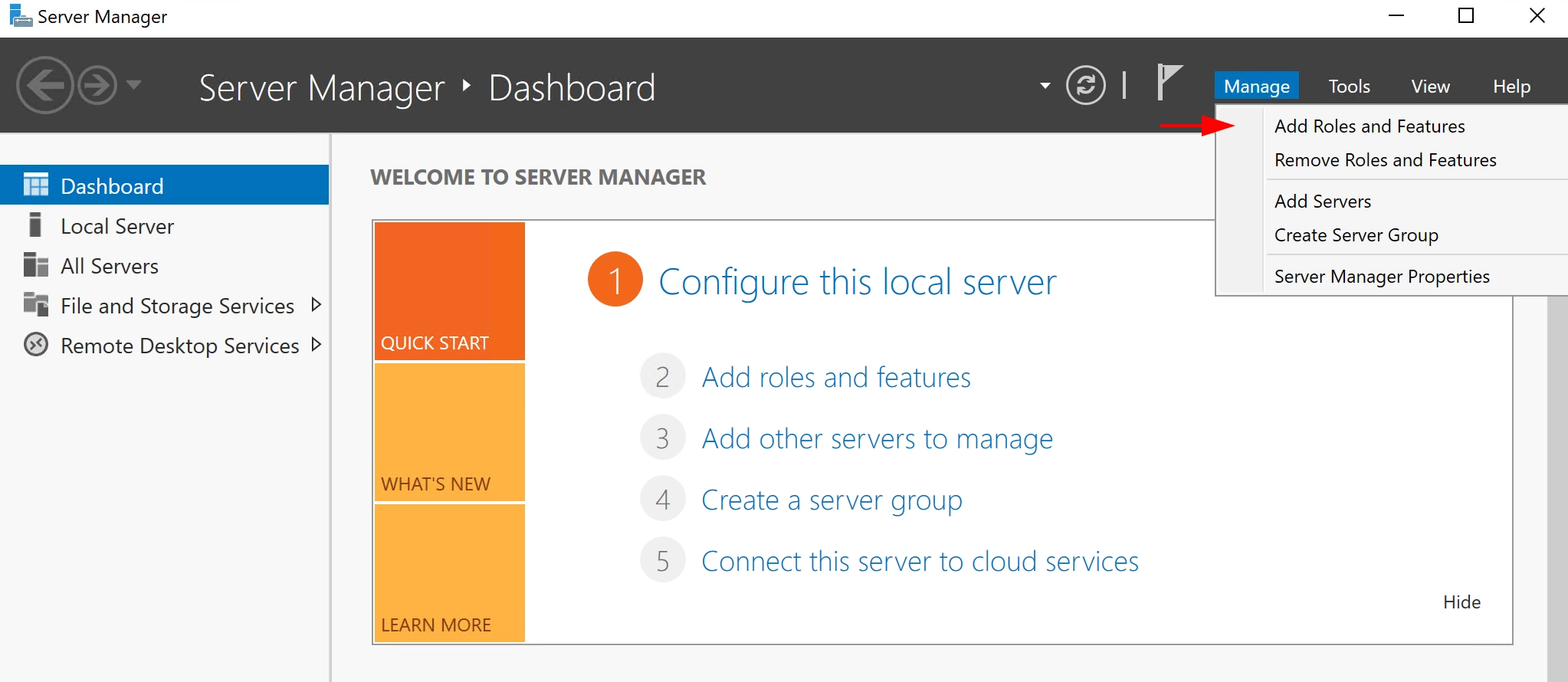
2. Izberite vrsto namestitve Namestitev na podlagi vlog ali namestitev na podlagi funkcij in kliknite Naprej:
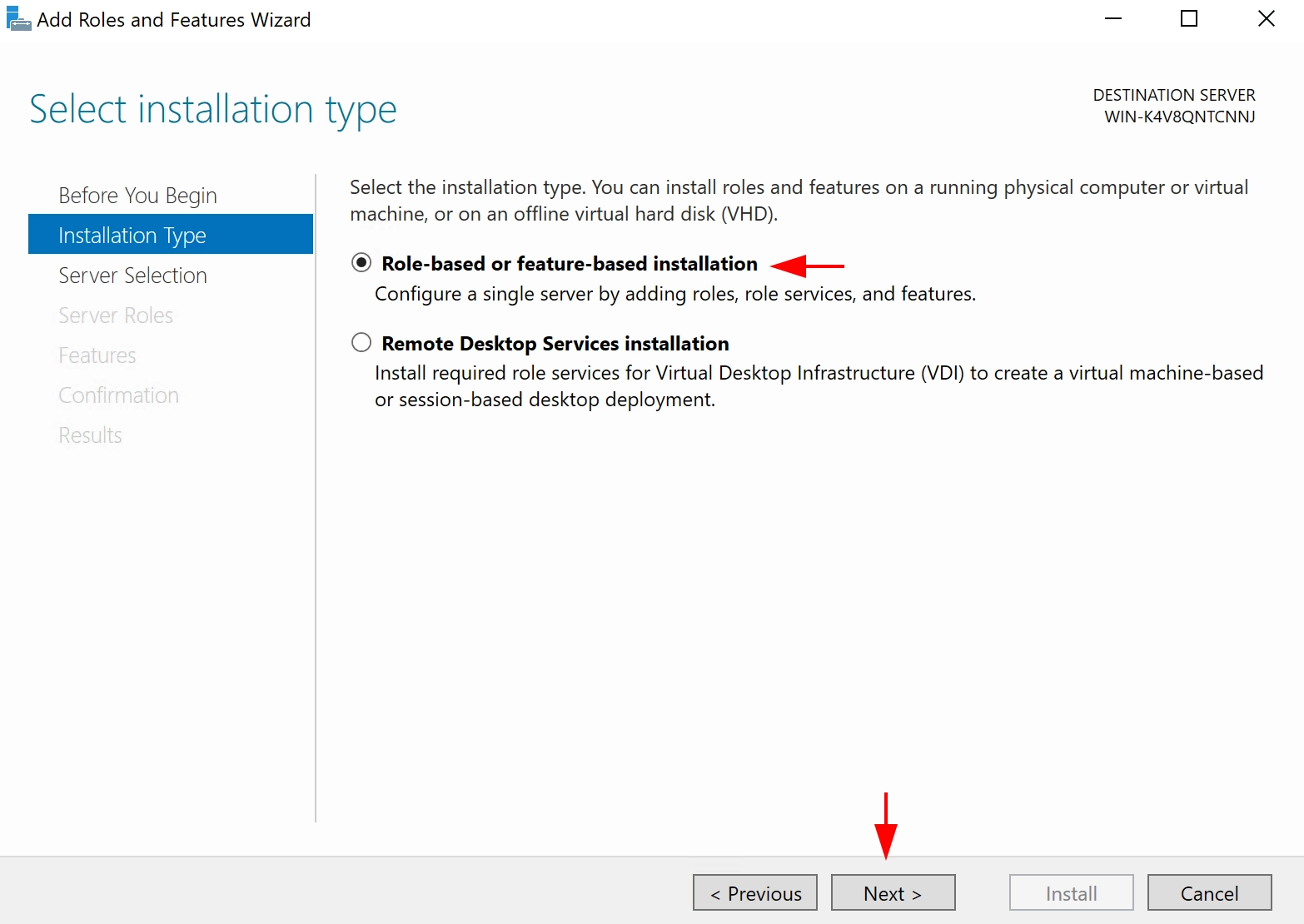
2. V fazi izbire strežnika izberite trenutnega in kliknite Naprej

3. Vloge strežnika pustite, kot so, in kliknite Naprej, v naslednjem oknu za izbiro komponent pa izberite Windows Server Backup in kliknite Naprej
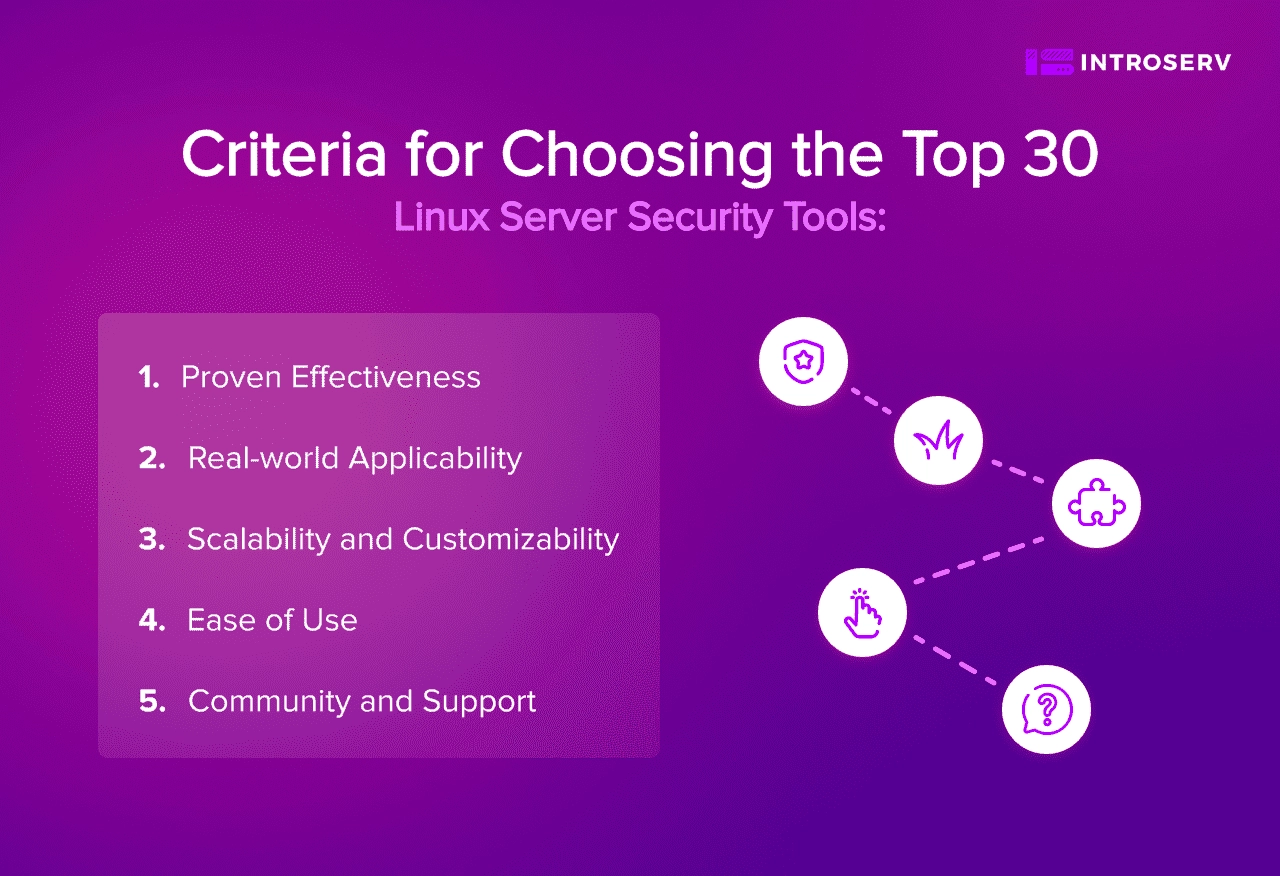
4. V fazi potrditve kliknite Namesti in počakajte, da se postopek zaključi.
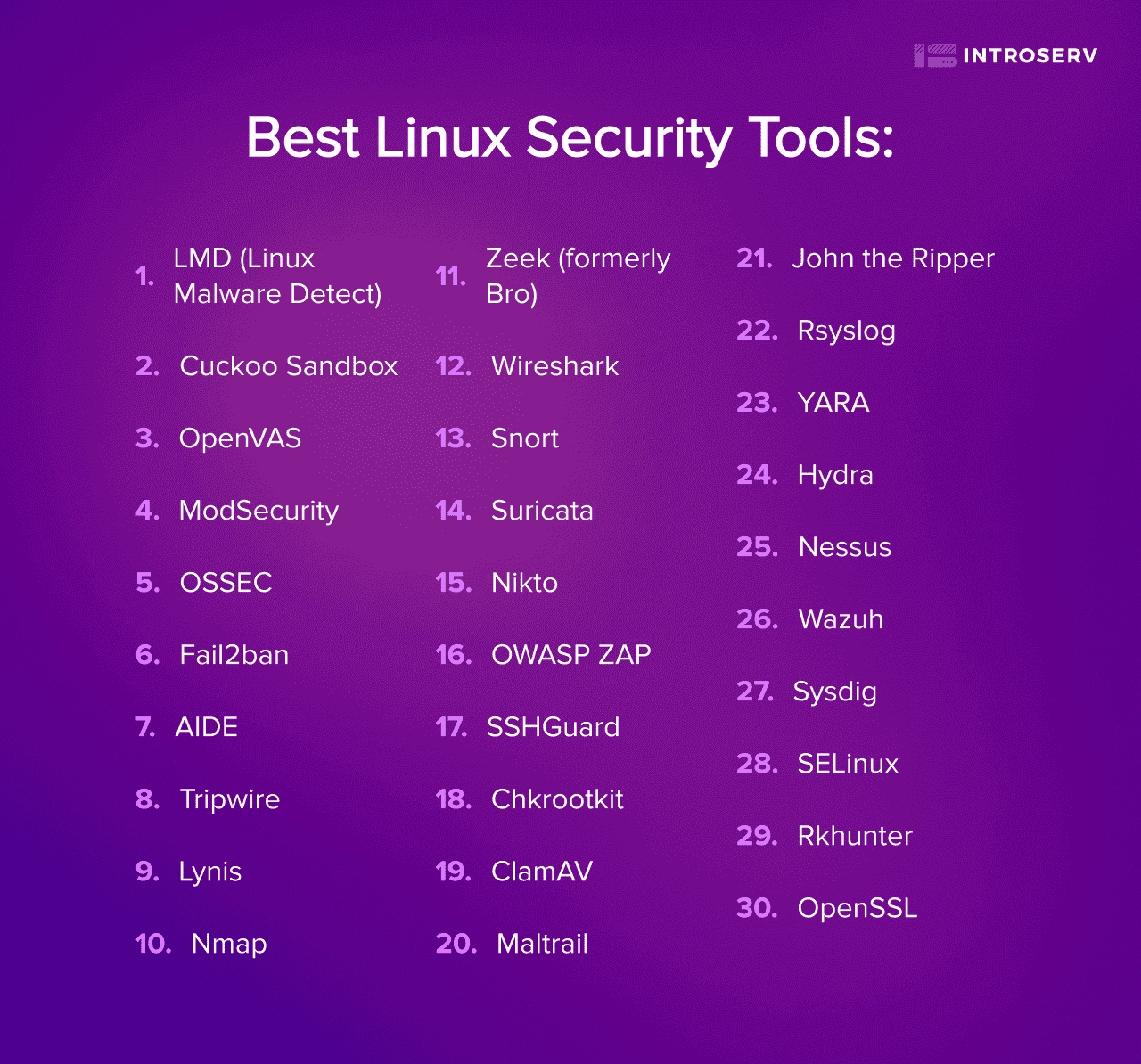
Nastavitev in ustvarjanje varnostne kopije sistema
1. Zagon komponente za arhiviranje: Začetek - Upravitelj strežnika - Orodja - Varnostno kopiranje strežnika Windows
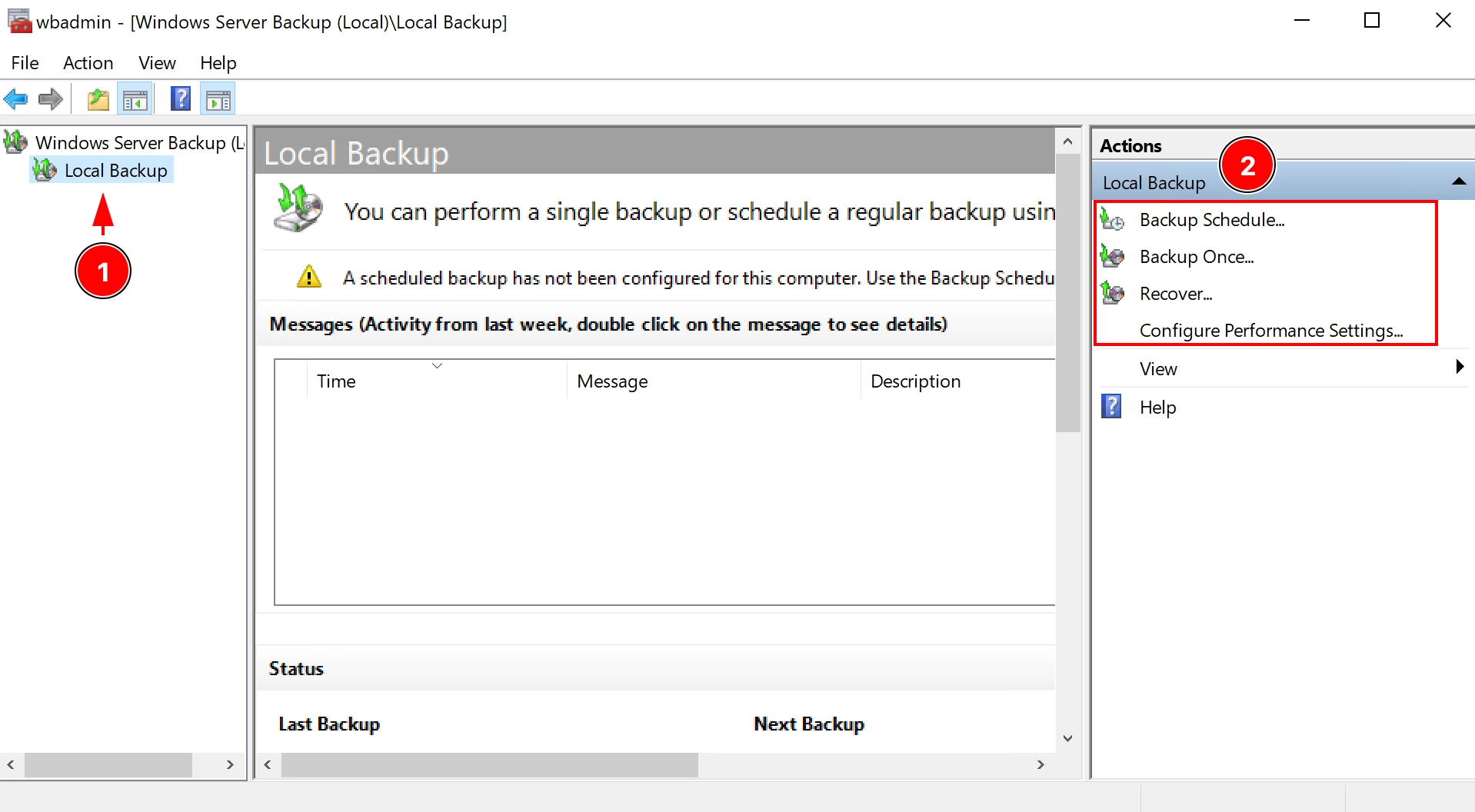
2. V razdelku Lokalno varnostno kopiranje imamo na voljo 2 možnosti varnostnega kopiranja + Obnovitev...:
- Načrt varnostnega kopiranja
- Enkratno varnostno kopiranje
- Recovery...
Prva možnost je primerna za nastavitev rednega arhiviranja ob določenem času vsak dan.
Enkratno varnostno kopiranje je enkratna izvedba varnostnega kopiranja v realnem času.
Enkratno varnostno kopiranje
1. Odprite Enkratno varnostno kopiranje - Možnosti varnostnega kopiranja - Različne možnosti in kliknite Naprej.
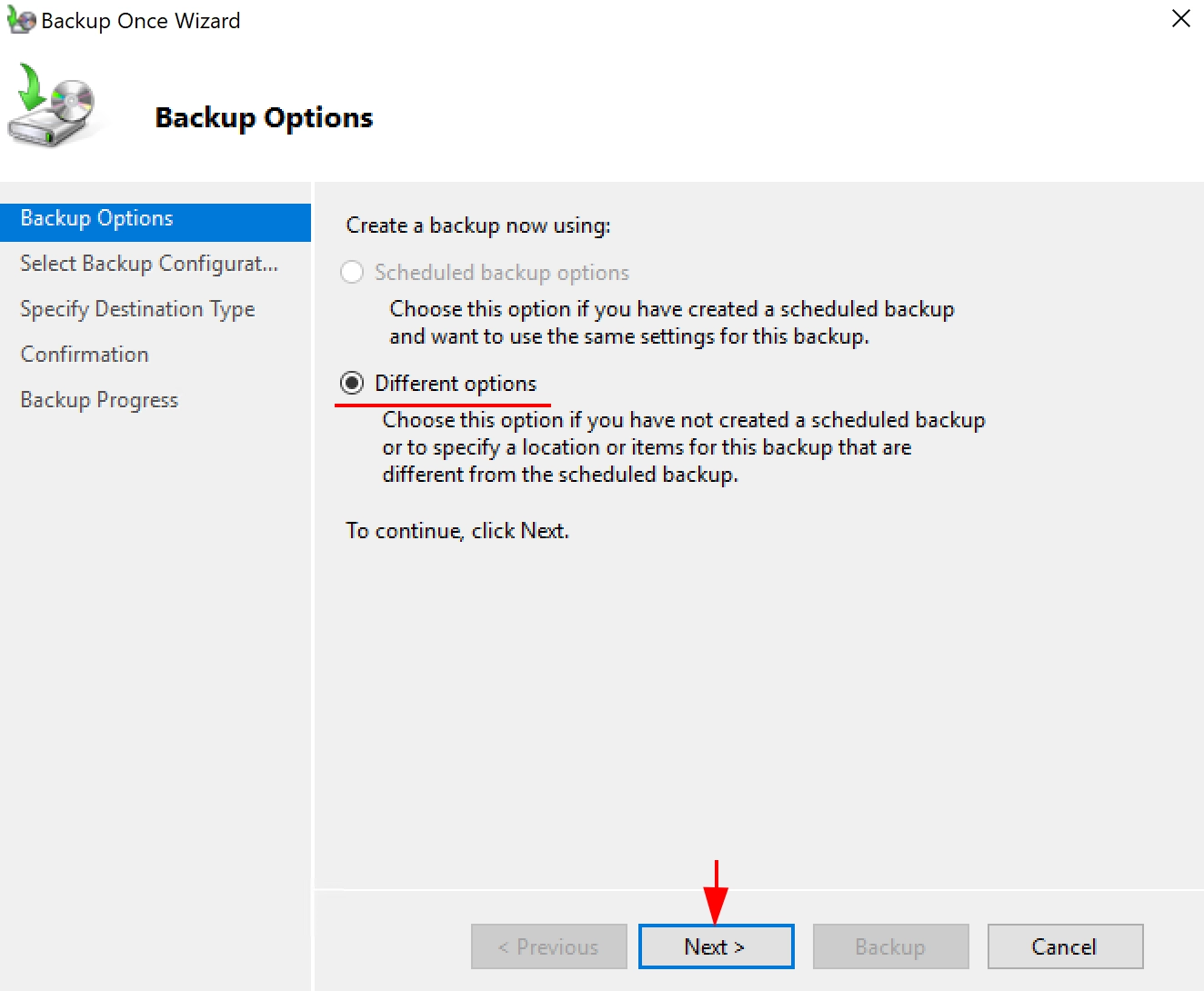
2. V postavki Backup configuration (Konfiguracija varnostnega kopiranja) izberite ustrezno možnost. Običajno izberete varnostno kopijo celotnega strežnika(Full Server). Na voljo je tudi možnost Custom (Po meri), s katero lahko izberete posamezne zvezke in imenike. Ogledali si bomo primer z možnostjo Celoten strežnik :
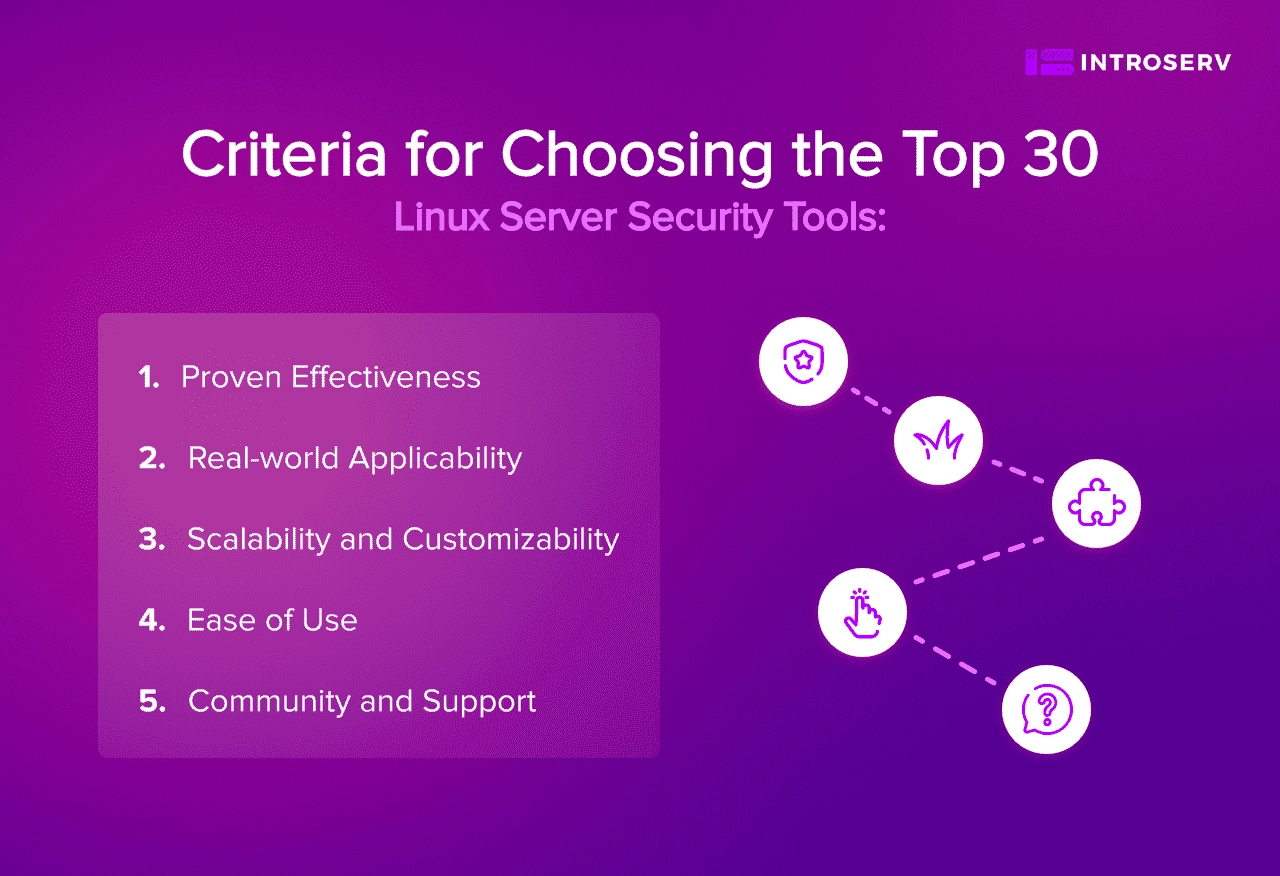
3. Izberite Destination Type (Vrsta cilja). V našem primeru bomo uporabili predhodno preslikan omrežni pogon. Če izberete možnost Lokalni disk, morate razumeti, da bo ta disk formatiran in rezerviran za varnostne kopije:
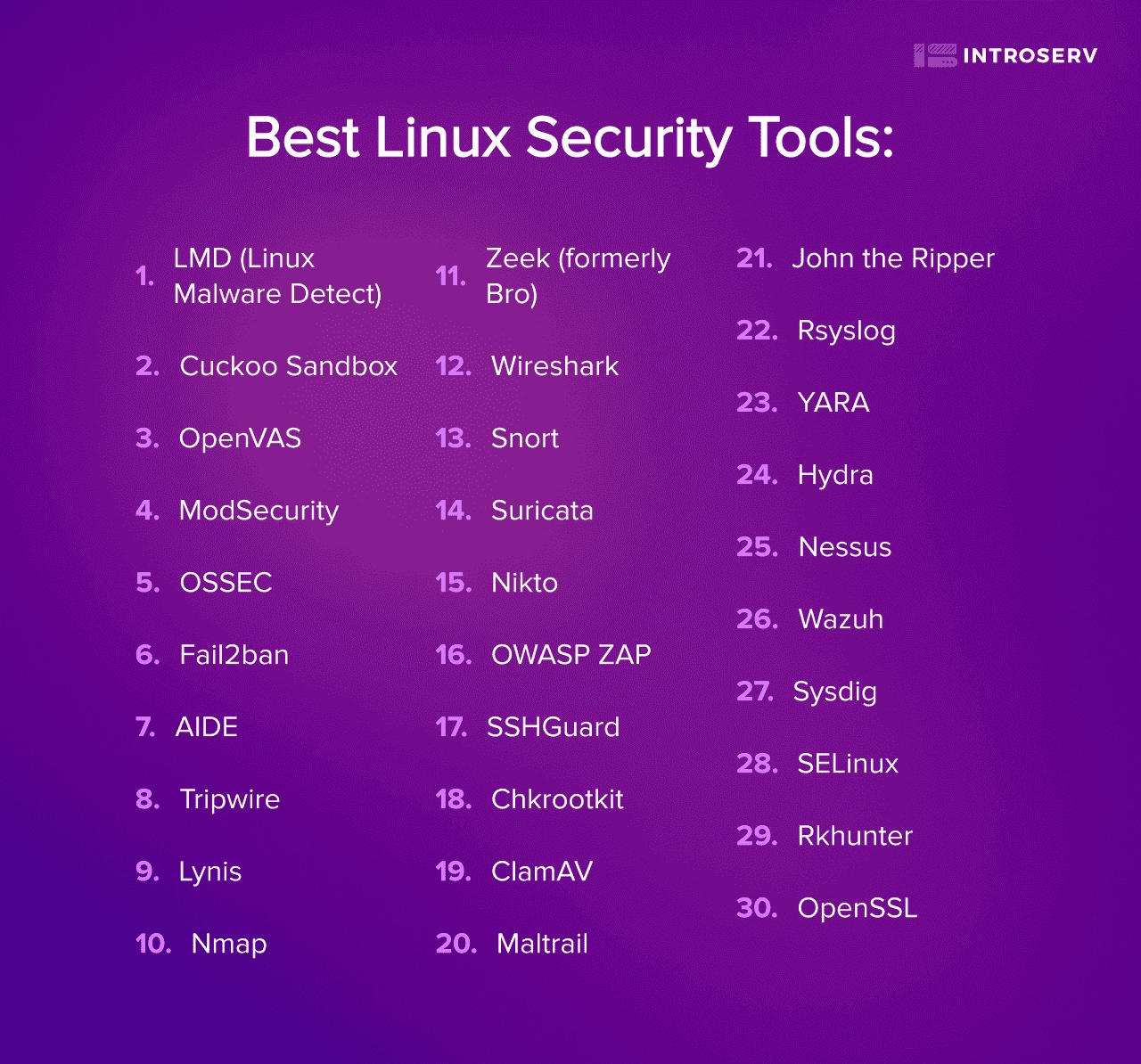
4. Vnesite naslov omrežnega pomnilnika in kliknite Naprej
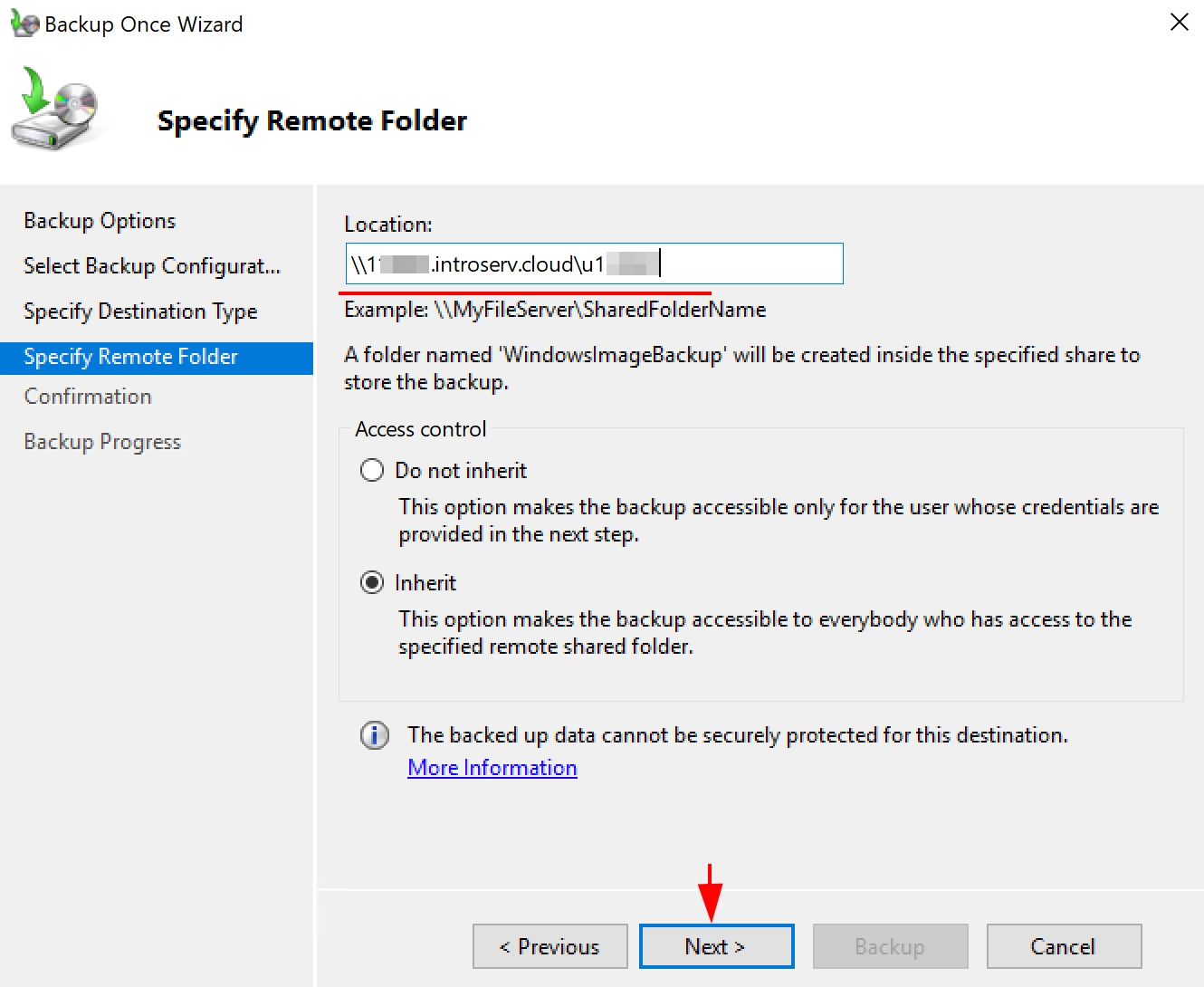
5. Pripravljeni ste za dokončanje varnostnega kopiranja. Kliknite gumb Varnostno kopiranje in počakajte, da se varnostno kopiranje zaključi:
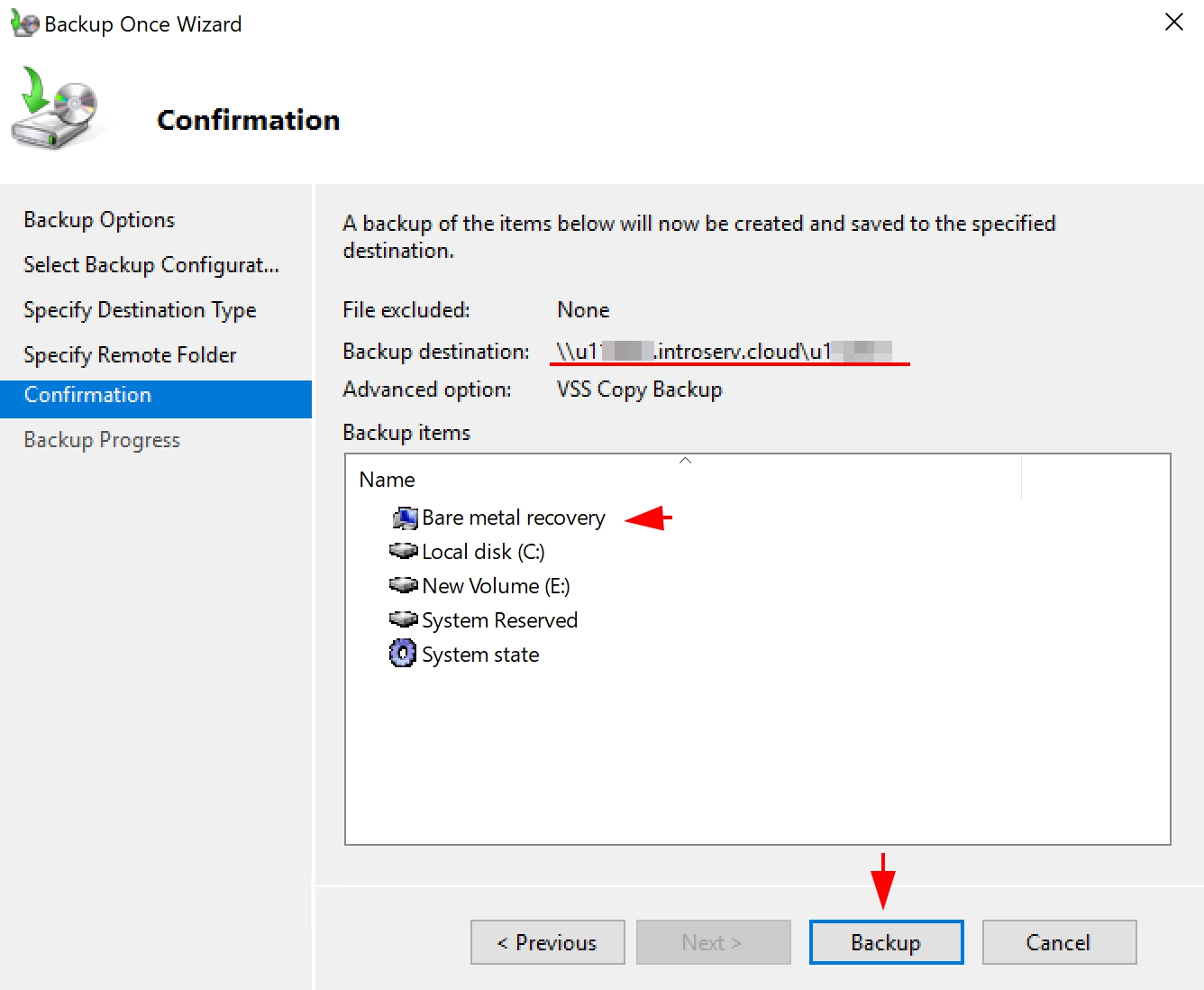
V omrežnem pomnilniku bo ustvarjena ločena mapa WindowsImageBackup, vse druge datoteke v pomnilniku bodo shranjene in nanje postopek varnostnega kopiranja ne bo vplival.
Tako je videti okno v postopku varnostnega kopiranja:
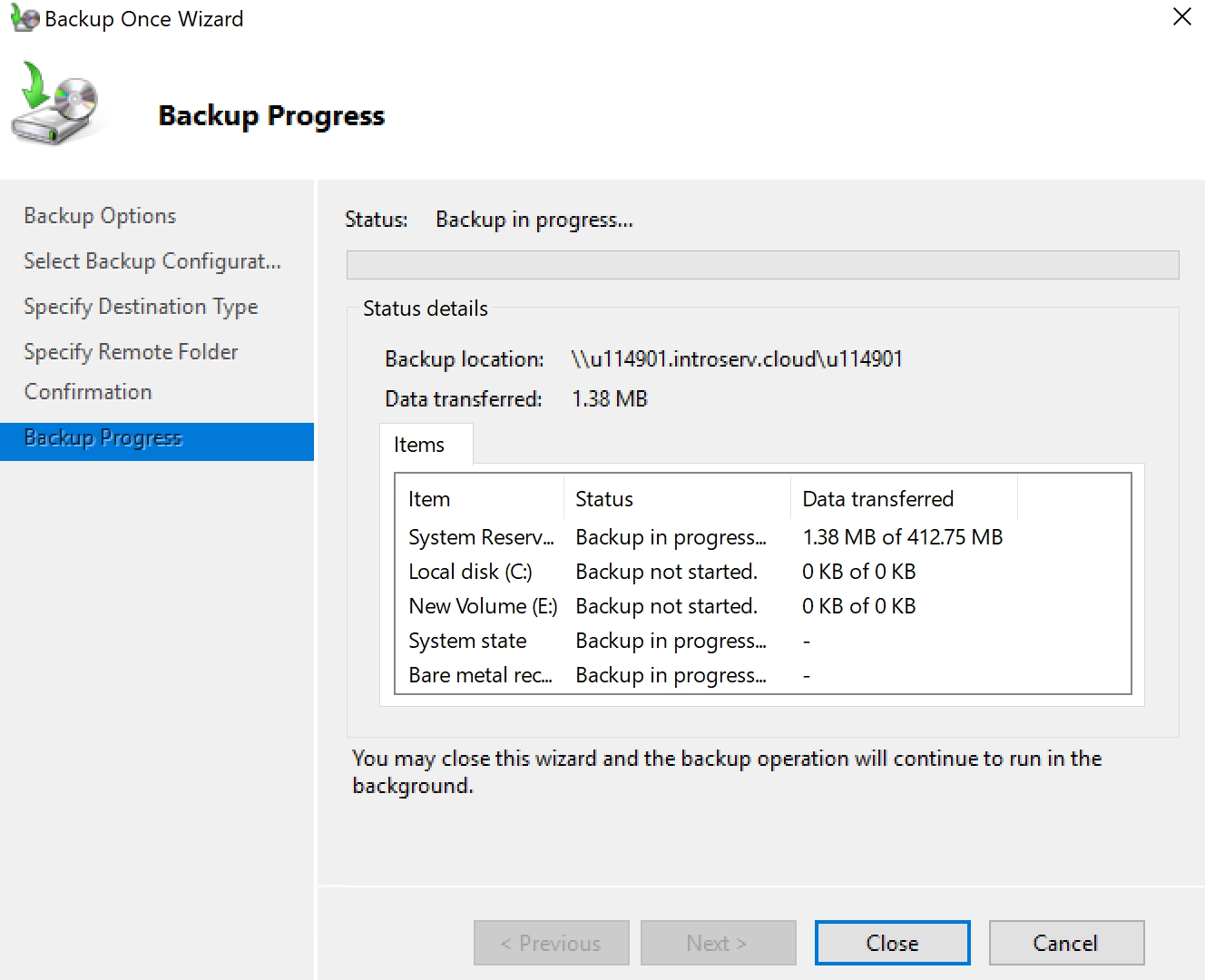
Načrtovano varnostno kopiranje sistema je konfigurirano na podoben način, edina razlika je dodatna postavka v nastavitvah urnika varnostnega kopiranja. Določiti boste morali čas izvajanja varnostnega kopiranja in večkratnost v dnevu. Komponenta WSB bo sama ustvarila varnostno kopijo.













































